WPS將PPT演示打包成壓縮文件的方法
時間:2023-12-21 08:53:04作者:極光下載站人氣:68
相信大家對于wps這款軟件已經(jīng)是不陌生的了,這款軟件在我們的日常生活中是很頻繁使用的,不管是用于工作還是用于其他方面,該軟件的使用率都是極高的,且大家在使用該軟件的時候,會進行PPT演示文稿的制作和設(shè)計,而其中當你制作的內(nèi)容太多的時候,那么我們可以對該PPT文檔內(nèi)容進行打包設(shè)置,將演示文稿打包成壓縮包,那么在保存的時候,該演示文稿的占用內(nèi)存就會小許多,下方是關(guān)于如何使用WPS PPT將演示文稿打包成壓縮包的具體操作方法,如果你需要的情況下可以看看方法教程,希望對大家有所幫助。
方法步驟
1.首先,我們需要將WPS PPT文檔打開進行編輯。
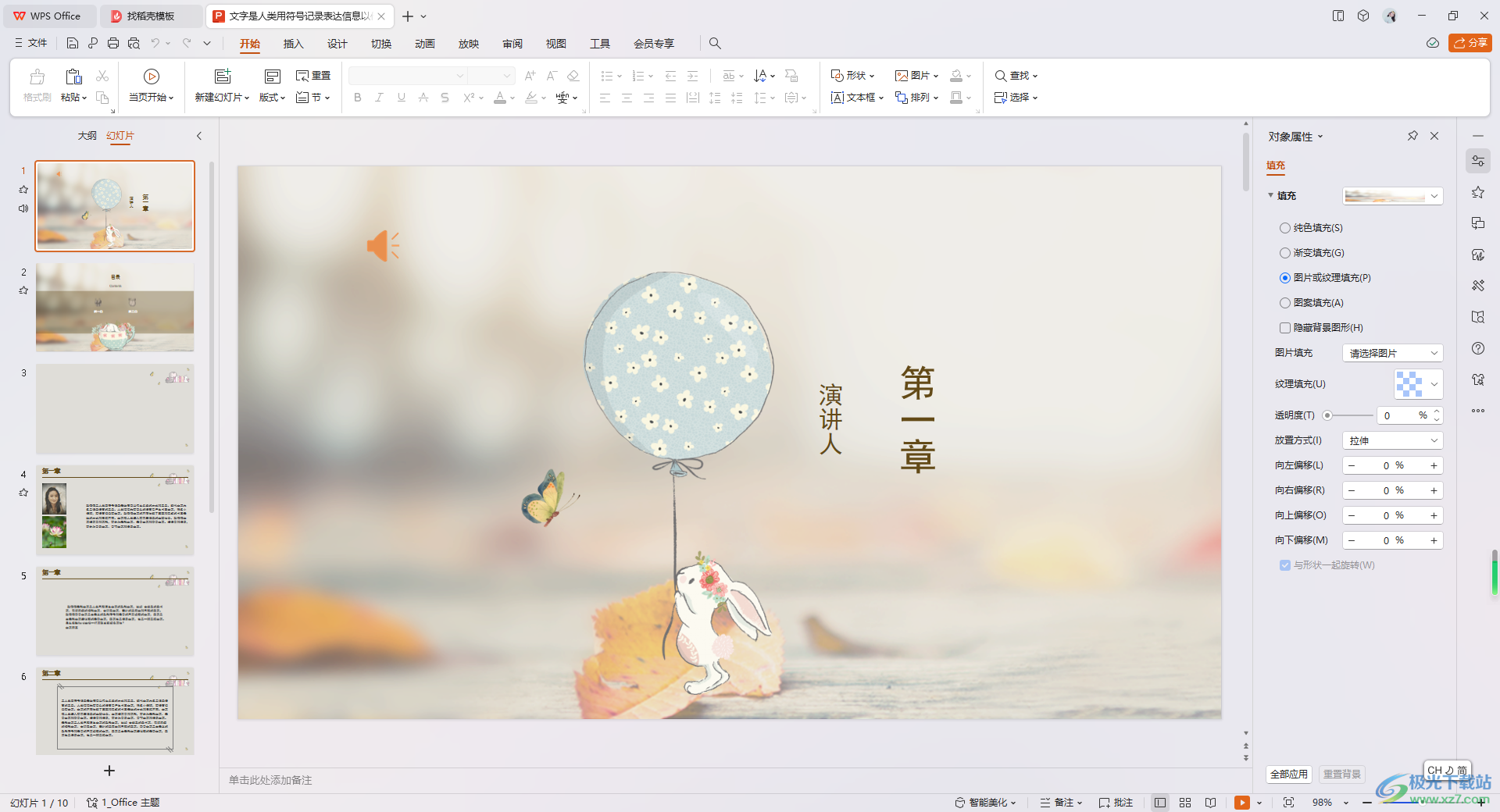
2.完成編輯之后,那么我們需要將鼠標移動到頁面左上角的【文件】選項的位置,將文件選項進行點擊一下。
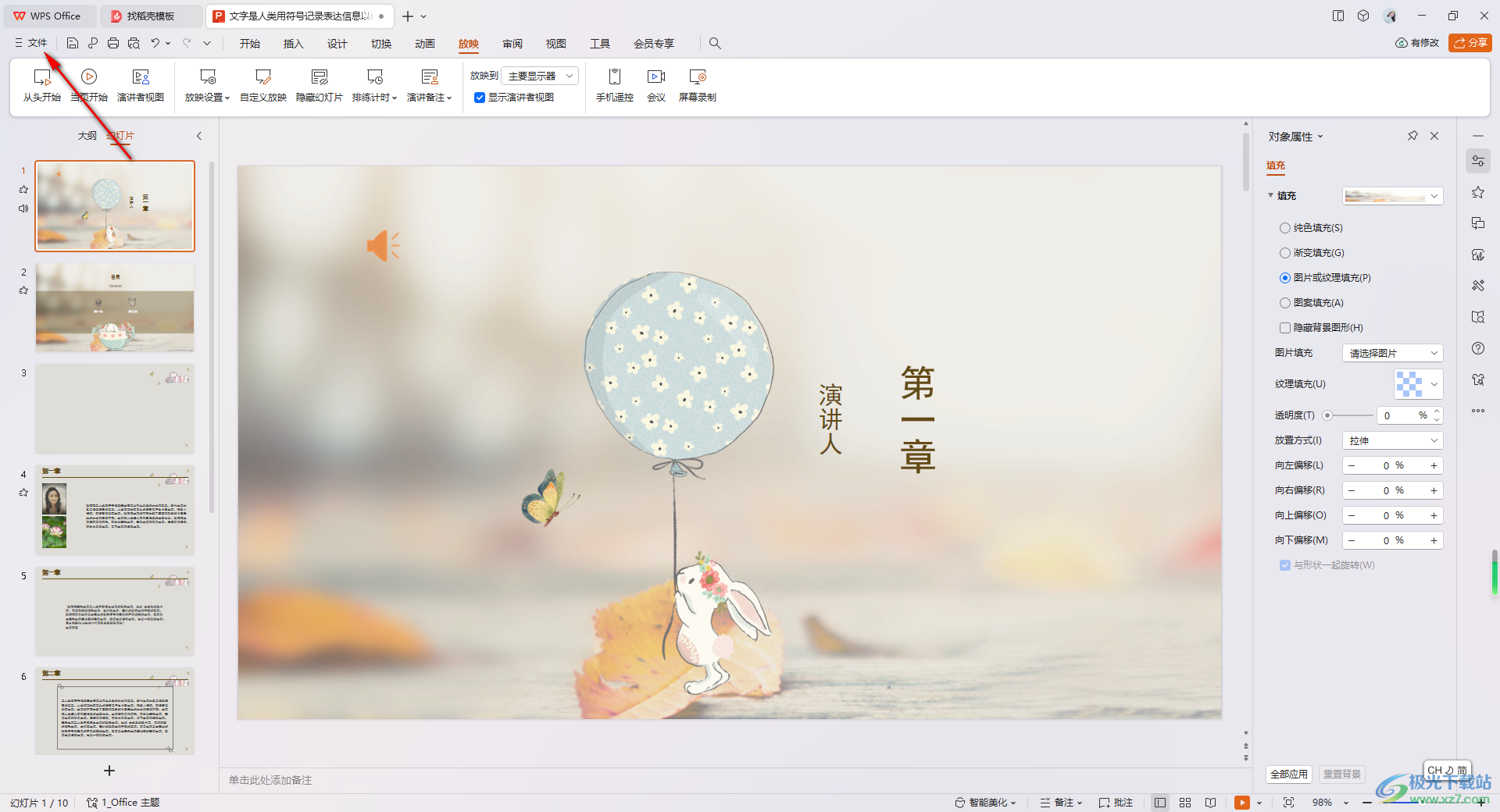
3.這時候,就會在下方彈出一些相關(guān)的選項,將其中的【文件打包】選項進行點擊,之后在子選項中就會出現(xiàn)兩個選項,這里選擇【將演示文稿打包成壓縮文件】選項。
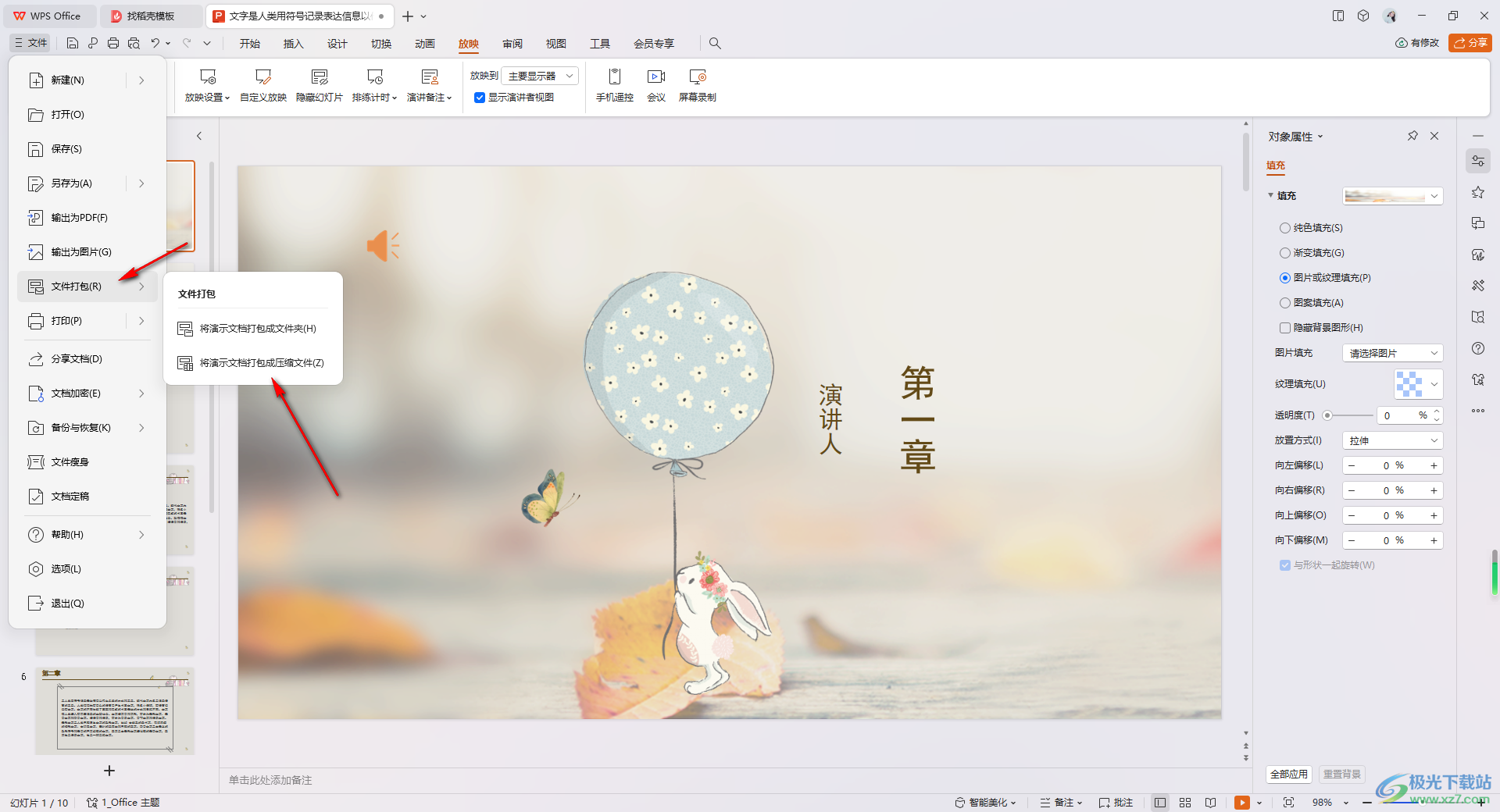
4.隨后,會在頁面上彈出一個小窗口,你可以設(shè)置一下該壓縮文件的名字,以及可以設(shè)置一下該壓縮文件的保存路徑,點擊【瀏覽】按鈕可以選擇保存路徑,之后點擊確定按鈕。
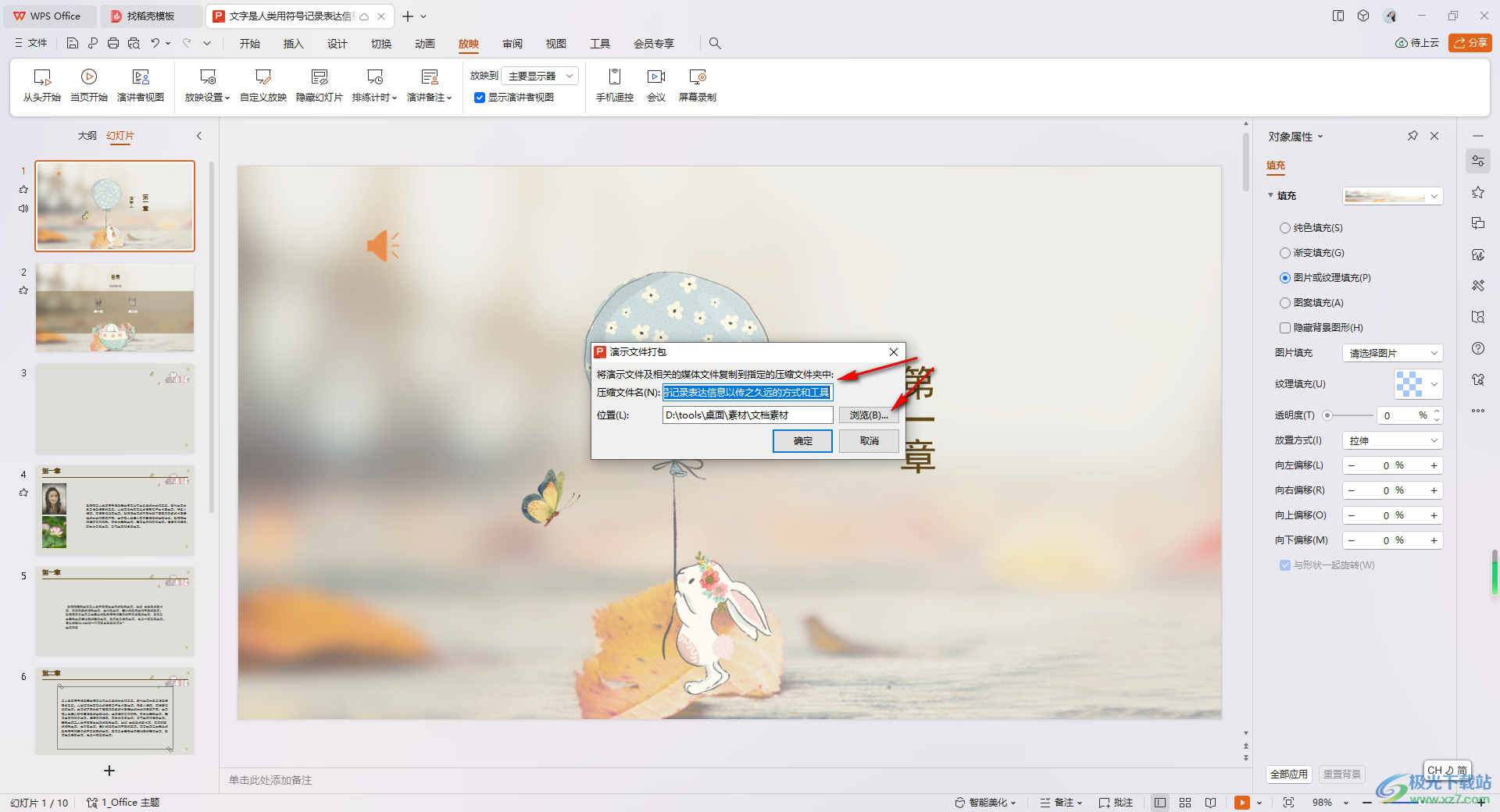
5.完成壓縮之后,就可以打開壓縮包文件進行查看一下保存的PPT文件,如圖所示。
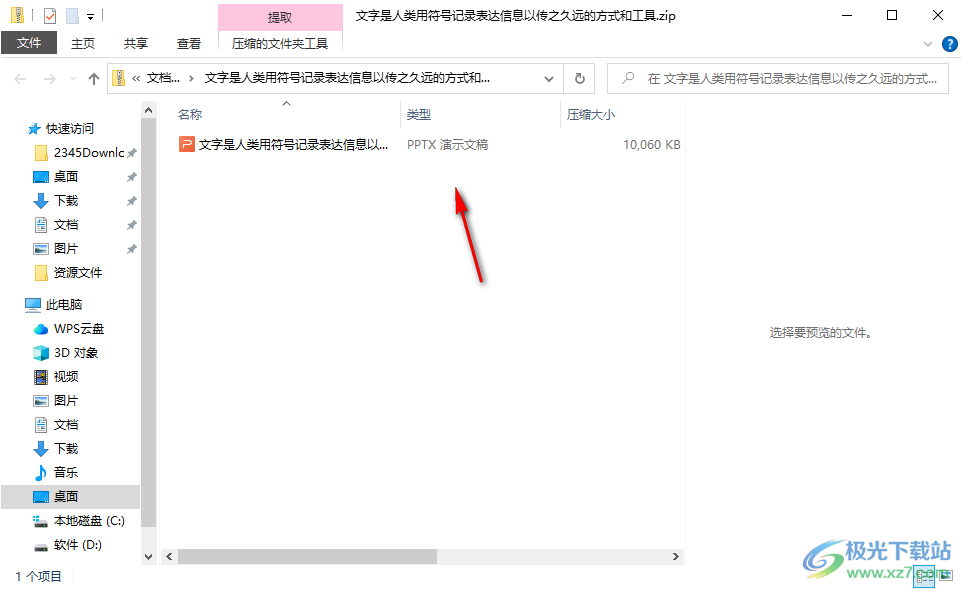
以上就是關(guān)于如何使用WPS PPT將演示文稿打包成壓縮文件的具體操作方法,我們可以在WPS中很好的制作出自己需要的PPT演示內(nèi)容,并且可以將演示內(nèi)容進行打包成一個壓縮文件存放到電腦中,感興趣的話可以操作試試。

大小:240.07 MB版本:v12.1.0.18608環(huán)境:WinAll, WinXP, Win7, Win10
- 進入下載
相關(guān)推薦
熱門閱覽
- 1百度網(wǎng)盤分享密碼暴力破解方法,怎么破解百度網(wǎng)盤加密鏈接
- 2keyshot6破解安裝步驟-keyshot6破解安裝教程
- 3apktool手機版使用教程-apktool使用方法
- 4mac版steam怎么設(shè)置中文 steam mac版設(shè)置中文教程
- 5抖音推薦怎么設(shè)置頁面?抖音推薦界面重新設(shè)置教程
- 6電腦怎么開啟VT 如何開啟VT的詳細教程!
- 7掌上英雄聯(lián)盟怎么注銷賬號?掌上英雄聯(lián)盟怎么退出登錄
- 8rar文件怎么打開?如何打開rar格式文件
- 9掌上wegame怎么查別人戰(zhàn)績?掌上wegame怎么看別人英雄聯(lián)盟戰(zhàn)績
- 10qq郵箱格式怎么寫?qq郵箱格式是什么樣的以及注冊英文郵箱的方法
- 11怎么安裝會聲會影x7?會聲會影x7安裝教程
- 12Word文檔中輕松實現(xiàn)兩行對齊?word文檔兩行文字怎么對齊?
網(wǎng)友評論